
类型:装机必备 版本:V
更新:2024-06-06 大小:43.63M
没有对应的IOS版/安卓版下载,点击下载的是:wifi共享大师电脑版电脑版
wifi共享大师电脑版是一款可以在电脑上使用的热点连接类型的软件,用户可以使用这款软件让电脑可以成为热点网络的无线中转站,从而让其他设备可以从热点中获取到网络的连接,大家可以在这里得到相当好的使用体验。感兴趣的用户就来这里进行下载和使用吧!
一、使用WIFI共享大师创建WIFI后手机连接不上,有时还会掉线是怎么回事?有什么解决办法吗?
答:使用WIFI共享大师连接后,网络断断续续特别不稳定,这可能是你的万线网卡驱动不兼容或版本较低造成的。这时你可以尝试更新一下无线网卡驱动,大家可搜索自己的网卡型号到其官网下载它的新版本,重新安装升级下就可以了。等待升级完成记得要重启一下电脑,这样就可以解决掉线的问题了。
如果使用上述方法后并没有改善,可以尝试卸载电脑上的杀毒软件,如:360安全卫士(360中可能会开启网购模式和防火墙这样就可能就会影响到WIFI共享大师的使用,最简单的办法是卸载它)。WIFI共享大师技术人员给用户解决问题时发现部分杀毒软件或将WIFI共享大师的收发包进行拦截,也没有任何查杀记录,所以可能是因这个造成的掉线。大家可尝试下这个办法,卸载后重启电脑再创建WIFI看网络连接是否有所改善。对了在创建WIFI时建议大家把WIFI名称和密码自己修改一下,建议改为英文名称(因为在使用中文名称在手机搜索WIFI时可能会出现乱码),密码自定义,修改下这样会更安全些。
无线网卡驱动版本信息在哪里查看?
1、打开电脑上的控制面板,在面板中找到“设备管理器”选项,如下图所示:
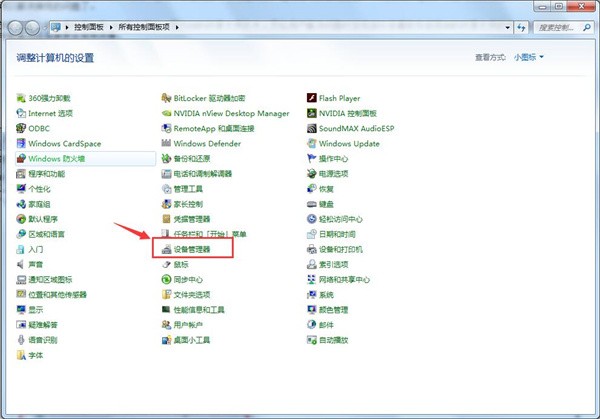
2、单击打开“设备管理器”,找到网络适配器选项(如下图所示)点击打开,这样你就可以看到电脑上的所已安装的网络适配器的信息了,接着我们找到如下图所示所勾选的一项,双击打开:
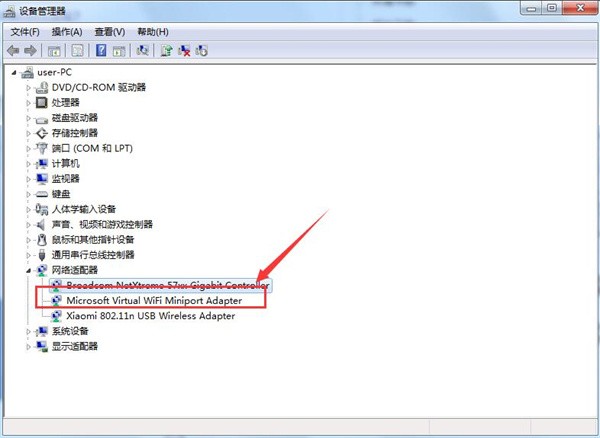
3、双击打开“Microsoft Virtual WIFI Miniport Adapter"选项后,就能看到如下图了,这里我们点击驱动程序选项卡可以查看当前驱动的信息了。点击”驱动程序详细信息“可查看驱动的版本信息;点击”更新驱动程序“可更新升级驱动。这里我们是想改善WIFI连接不掉线的问题,点击一下”更新驱动程序“更新升级一下驱动就可以了。
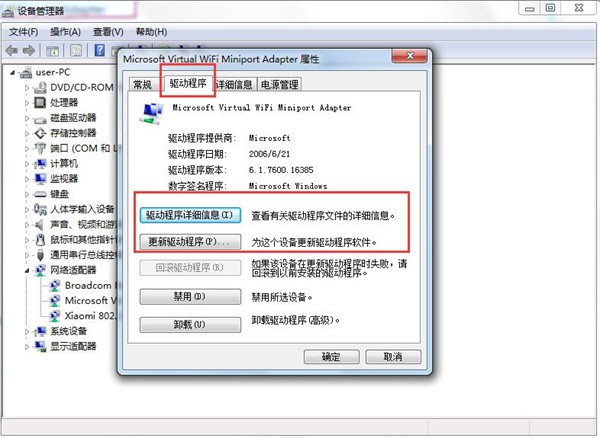
二、WiFi共享大师都支持哪些系统呢?
答:WiFi共享大师目前支持的操作系统有:WinXP, Vista, Win7, Win8, Win8.1(暂不支持Mac os)
三、苹果手机(含未越狱)/iPad/安卓手机/微软Surface平板,可以连接上吗?
答:苹果设备/安卓设备/微软Surface设备等均已完美支持,大家可放心使用!
WIFI共享大师电脑版使用技巧WIFI共享大师是利用电脑上的网络创建WIFI后共它设备才可以连接上网的,这样我们可以简单的说要想连接WIFI必须让电脑开着,如果关闭电脑网络也就自动断开了,当然如果你的电脑是休眠状态可以修改为“从不”,不然WIFI也会断开连接的。那如果不用网络了有没有简单的办法可以关闭电脑呢?WIFI共享大师为用户贴心设计一个了一个定时关机的小工具,我们一起来看看吧。
首先打开定时关机小工具,可看到如下图,它有自定义、1小时后关机、手机远程关机等三个选项。

自定义:可单击”自定义“选项然后自己设置时间(如下图所示)设置好后点击”保存“就可以了。

1小时后关机:选择1小时关机选项后,那电脑将于现在计时在一个小时后自动关机。
手机远程关机:点击”手机远程关机“后需要下载手机客户端,下载安装后就有轻松管理自己的电脑了。
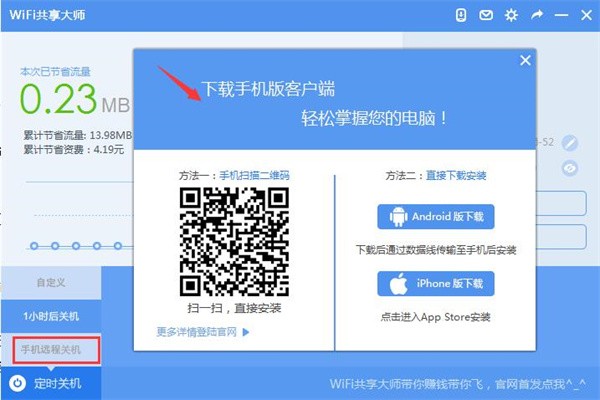
1、软件支持网络共享的功能,在一定范围内来构建热点网络连接。
2、热点的建立会有比较详细的教程,大家可以在平台中进行查看。
3、查看自己网络的连接数量,软件会为你进行标识。
4、大家都可以自由使用wifi大师来进行网络连接,一键就可以达成相应的效果。
1、支持在电脑上对各种连接识别进行识别,你可以看到设备的型号。
2、支持管理无线热点的连接,你可以对蹭网的用户一键断连。
3、大家都可以自由使用wifi工具,对网络功能进行定制。